【Git账号切换秘籍】:在IntelliJ IDEA中实现多账号管理的终极指南
发布时间: 2024-11-30 01:38:29 阅读量: 142 订阅数: 39 


详解idea切换git账号的两个方法
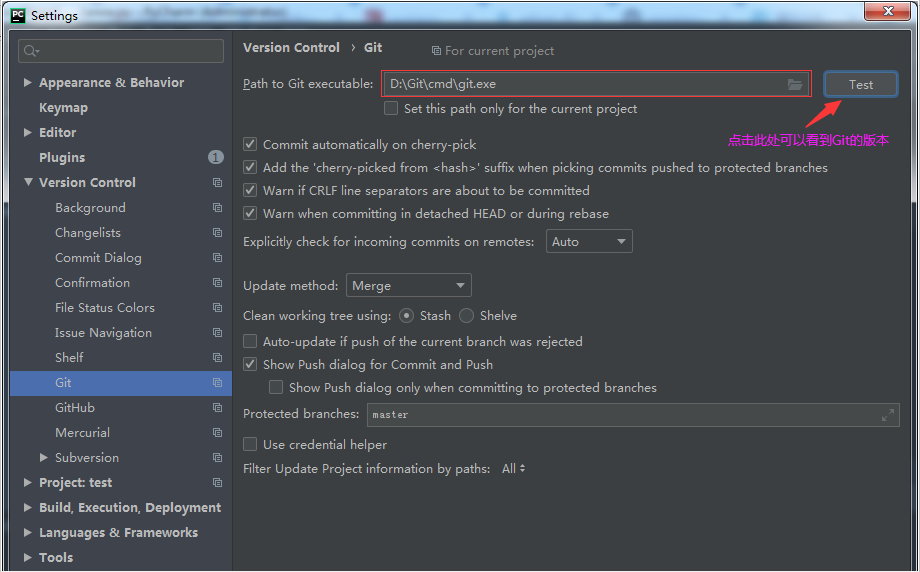
参考资源链接:[IDEA切换Git账号:两种方法详解](https://wenku.csdn.net/doc/6412b728be7fbd1778d494b3?spm=1055.2635.3001.10343)
# 1. Git版本控制概述与多账号需求
在本章中,我们将概述Git作为一种分布式版本控制系统的重要性,并讨论在个人与企业环境中进行多账号管理的需求。Git为我们提供了一个平台,用于跟踪文件的更改历史,管理代码库的不同版本,并允许团队成员协作开发。
## 1.1 版本控制的必要性
版本控制是软件开发的核心工具,它允许开发者记录下项目随时间推移的更改,实现团队间的协作,以及在出现错误时回滚到之前的稳定状态。Git由于其在性能、数据完整性和灵活性方面的特点,已经成为业界的标准。
## 1.2 多账号需求的场景
在日常开发过程中,开发者可能会参与多个项目,每个项目可能会有不同的账号需求。例如,在处理个人项目和公司项目时,通常需要区分不同的Git账号,以确保代码提交的准确归属和符合各自的安全与策略要求。因此,能够灵活切换账户成为了一个重要的技能点。
在后续章节中,我们将深入探讨如何在Git环境中配置和管理多账号,以及如何在使用IntelliJ IDEA这类集成开发环境中实现高效的账号切换和管理。这包括了Git的基础认证机制、全局与项目级别的配置方法,以及在遇到具体问题时的高级技巧和解决方案。
# 2. Git账号管理基础理论
### 2.1 Git账户与身份识别机制
#### 2.1.1 SSH与HTTPS认证原理
SSH(Secure Shell)和HTTPS是两种常用的Git远程仓库访问认证机制。SSH协议通过非对称加密技术来确保数据传输的安全性,而HTTPS则依赖于SSL/TLS协议进行加密。SSH认证通常涉及到密钥对的生成,其中私钥保存在本地,公钥上传到远程服务器。当客户端尝试连接远程仓库时,远程服务器通过匹配公钥来验证客户端的身份。HTTPS认证则通过提供用户名和密码或者使用预配置的认证信息来实现。每种机制都有其适用场景,SSH适合个人和团队内部使用,因为它更安全;而HTTPS则因其简易性和适用性广泛用于公开的或需要通过防火墙的环境。
SSH与HTTPS认证原理简要对比:
| 特性 | SSH | HTTPS |
|--------------|---------------|-----------------|
| 密钥管理 | 公钥和私钥 | 用户名和密码 |
| 加密方式 | 非对称加密 | 对称加密 |
| 适用场景 | 内部团队、安全性要求高 | 公开项目、跨平台协作 |
| 性能 | 略低(密钥交换和验证步骤) | 较高(仅需验证步骤) |
SSH密钥对的生成和配置通常使用`ssh-keygen`工具,如下所示:
```bash
ssh-keygen -t rsa -b 4096 -C "your_email@example.com"
```
参数`-t rsa`指定了密钥类型,`-b 4096`定义了密钥长度,`-C`后面跟的参数是对密钥的注释信息,通常填写邮箱地址。
生成密钥后,公钥需要上传到Git服务器(如GitHub或GitLab)的账户设置中,私钥则保存在本地机器上。每次与远程仓库交互时,Git客户端都会使用私钥进行身份验证。
#### 2.1.2 Git全局配置文件解析
Git的全局配置文件通常位于用户的主目录下,名为`.gitconfig`。这个文件可以为所有Git仓库设置默认的用户信息、别名和行为偏好。全局配置的设置方法有多种,最常见的是使用`git config --global`命令。例如,设置全局用户名和邮箱的命令如下:
```bash
git config --global user.name "Your Name"
git config --global user.email "your_email@example.com"
```
全局配置文件`.gitconfig`的结构如下:
```ini
[user]
name = Your Name
email = your_email@example.com
[core]
editor = vim
```
在这个配置文件中,可以定义多个段,例如`[user]`段用于存储用户身份信息,`[core]`段则可以定义Git行为的偏好设置。除了使用命令行进行配置外,也可以直接编辑`.gitconfig`文件来手动修改配置。
此外,如果对Git配置有更深层次的需求,可以在命令中使用`--system`选项来修改系统级别的配置,这些配置将影响所有用户的Git操作。
### 2.2 Git账号管理的必要性
#### 2.2.1 个人与企业账户的隔离
在专业的工作环境中,通常需要将个人与企业或团队使用的Git账户进行隔离。这种隔离有助于减少代码混淆,防止未经授权的代码提交,同时也满足了企业对于代码管理的合规要求。例如,企业可能要求所有的代码提交都必须关联到特定的员工身份,并通过审计追踪。
在使用Git时,可以通过不同的配置文件或使用不同的克隆URL来实现账户的隔离。例如,可以通过克隆仓库时指定不同的远程别名来管理多个账号:
```bash
git clone https://github.com/personal/repo.git personal-repo
git clone https://company.com/company/repo.git company-repo
```
在上述命令中,`personal-repo`和`company-repo`分别代表个人和公司的代码库。
#### 2.2.2 代码提交的准确归属
确保代码提交的准确归属是维护代码质量和团队协作效率的重要一环。准确归属的代码提交有助于识别贡献者,对于代码审查、版本控制和后续的维护工作至关重要。通过合理配置Git的用户信息,可以确保每一条提交记录都有明确的提交者信息,这有助于代码的追溯和责任的明确。
为了确保提交记录的准确性,可以为每个项目设置正确的用户信息:
```bash
git config user.name "Your Name"
git config user.email "your_email@example.com"
```
通过这种方式,开发者可以在不同的项目之间切换,而不会混淆各自的代码提交记录。
接下来的章节将深入介绍IntelliJ IDEA中Git账号的配置方法,这将进一步帮助开发者管理和使用多Git账号进行高效的工作。
# 3. IntelliJ IDEA中的Git账号配置
在本章中,我们将深入探讨如何在IntelliJ IDEA中进行Git账号配置,为多账号环境下的版本控制打下坚实的基础。我们将从设置全局账户信息开始,然后进一步学习如何在特定项目内使用特定的Git账号,以及自动化账号切换的脚本编写。
## 3.1 配置Git全局账户信息
全局Git账户信息是开发工作中最基础的配置之一,这涉及用户名和邮箱的设置,以及SSH密钥的管理。这些配置将影响你所有的Git仓库操作。
### 3.1.1 设置全局用户名和邮箱
首先,我们需要设置一个全局的用户名和邮箱,这样Git提交时才能准确标识提交者身份。
打开命令行工具,执行以下指令:
```bash
git config --global user.name "Your Name"
git config --global user.email "your_email@example.com"
```
在这里,`--global` 参数表示我们是在全局范围内设置这些信息,这意味着它们将被应用到你机器上的所有Git仓库中。
### 3.1.2 管理多个SSH密钥
在使用Git进行代码推送或拉取操作时,SSH密钥是与远程仓库进行身份验证的重要手段。多账号环境下,你可能需要管理多个SSH密钥。
首先检查你的 SSH 密钥列表:
```bash
ls -al ~/.ssh
```
如果你的账户信息还未设置,你需要生成一个新的SSH密钥对。通常,对于GitHub等服务,你可以使用如下指令:
```bash
ssh-keygen -t rsa -b 4096 -C "your_email@example.com"
```
将生成的密钥添加到SSH代理:
```bash
eval "$(ssh-agent -s)"
ssh-add ~/.ssh/id_rsa
```
一旦密钥生成完毕,你需要将公钥部分添加到Git服务提供商的账户中,比如GitHub或GitLab。
## 3.2 项目内使用特定Git账号
项目级别的Git配置允许你在不同的项目中使用不同的Git账号,这对于团队协作和组织多个项目时非常有用。
### 3.2.1 项目级别的Git配置方法
进入项目根目录,你可以为当前项目设置特定的Git配置:
```bash
git config user.name "Project Specific Name"
git config user.email "project_specific_email@example.com"
```
通过上述命令,我们仅在当前项目目录中设置了用户名和邮箱。
### 3.2.2 账号切换的自动化脚本
在处理多个项目时,频繁的切换账号配置可能会变得乏味。我们可以编写自动化脚本来简化这个过程。
假设我们有两个项目,一个需要使用工作账户,另一个需要使用个人账户。在每个项目的根目录下创建一个脚本文件,比如`switch_to_work.sh` 和 `switch_to_personal.sh`。
`switch_to_work.sh`内容示例:
```bash
#!/bin/bash
cd /path/to/project
git config user.name "Work Name"
git config user.email "work_email@example.com"
# 根据需要添加其他配置
```
然后,你可以通过简单地运行以下命令来切换到相应的工作账号:
```bash
./switch_to_work.sh
```
在本章节中,我们介绍了如何在IntelliJ IDEA中设置Git全局账户信息,包括用户名和邮箱,以及如何管理多个SSH密钥。随后,我们讨论了在项目内使用特定Git账号的配置方法,并提供了一个自动化脚本的例子,展示了如何简化账号切换的过程。这些实践对于维护一个高效、组织良好的开发环境至关重要。
请注意,本章所展示的代码块中包含了对每行代码的逻辑分析,以便读者能够理解每个命令的用途及其对配置的修改。在下一章中,我们将讨论如何在IntelliJ IDEA中实现Git账号的切换实践,并提供更深入的示例和技巧。
# 4. IntelliJ IDEA中实现Git账号切换实践
## 4.1 基于项目目录的Git账号切换
### 4.1.1 手动切换与配置文件管理
在开发过程中,开发者可能会遇到需要根据不同项目切换Git账号的情况。手动更改当前操作的Git账号可能会变得繁琐且容易出错。利用配置文件可以帮助我们自动化这一流程。
一个常见的做法是在项目的根目录下创建或修改`.git/config`文件。例如,假设您有以下两个项目:
- Project A:使用`gituserA`账号
- Project B:使用`gituserB`账号
您可以在每个项目的`.git/config`文件中看到类似以下的条目:
```ini
[core]
repositoryformatversion = 0
filemode = true
bare = false
logallrefupdates = true
[remote "origin"]
url = https://gituserA@githost.com/projectA.git
fetch = +refs/heads/*:refs/remotes/origin/*
[branch "master"]
remote = origin
merge = refs/heads/master
```
如果您需要更改`Project A`的Git账号,只需将`url`部分中的`gituserA`替换为`gituserB`。但是,这种方法每次更改都必须手动进行,并且如果您忘记更改配置文件,可能会导致错误的提交认证。
为了避免这种问题,可以使用Git的条件包含功能,它允许根据目录不同包含不同的配置。这需要在全局配置文件中设置一个路径条件,如`.gitconfig`:
```ini
[includeIf "gitdir:~/Projects/ProjectA/"]
path = .gitconfig-projecta
[includeIf "gitdir:~/Projects/ProjectB/"]
path = .gitconfig-projectb
```
然后在`~/Projects/ProjectA/.gitconfig-projecta`和`~/Projects/ProjectB/.gitconfig-projectb`中设置不同的账号信息:
```ini
# .gitconfig-projecta
[credential]
helper = store --file ~/.git-credentials-projecta
# .gitconfig-projectb
[credential]
helper = store --file ~/.git-credentials-projectb
```
在这种设置下,Git将根据当前的项目目录加载适当的账号配置文件,从而自动使用正确的认证信息。
### 4.1.2 命令行与IDE集成的账号切换
虽然手动配置文件方法能够有效地解决问题,但对于经常需要切换账号的用户来说,这种方法仍然显得过于繁琐。幸运的是,IntelliJ IDEA提供了一些内置的集成方式,以简化这一过程。
IntelliJ IDEA支持在IDE级别配置不同的Git认证。打开`Settings`(或`Preferences`,取决于操作系统),导航到`Version Control` > `Git`,您将看到一个全局用户设置的选项,这里可以设置全局的用户名和邮箱。对于需要特殊处理的项目,您可以右击项目,选择`Git` > `Manage Remotes`,在这里更改远程仓库的URL以使用不同的账号信息。
更进一步,IntelliJ IDEA还支持使用Git凭证存储。这是一个可以保存您凭证的工具,并在需要时自动填充它们。通过`Settings` > `Version Control` > `Git`,您可以设置一个凭证助手(例如`store`),然后IDE将提示您在第一次使用新凭证时输入用户名和密码。这些凭证将被存储在指定的位置,并在后续需要认证时自动使用。
此外,IntelliJ IDEA 2021版本引入了对Git子模块的支持,这使得管理多账号变得更加方便。如果您经常需要在多个账号间切换,可以考虑将常用的远程仓库添加为子模块,然后通过IDE直接操作它们。
> **注意**:由于敏感信息的存储,务必确保凭证助手文件的安全。在多人使用的环境中,建议使用更安全的凭证存储方法,如凭证助手密码保护或使用SSH密钥。
## 4.2 使用插件工具辅助账号切换
### 4.2.1 推荐的账号管理插件介绍
在IntelliJ IDEA中,有多个插件可以帮助用户更方便地管理Git账号的切换。这些插件可以减少手动配置文件更改的需要,并提供更流畅的用户体验。
一个推荐的插件是GitToolBox。这个插件提供了诸多方便的功能,例如可以快速切换当前检出的分支,查看当前分支的状态,以及切换Git用户。安装GitToolBox后,您可以在IDE的工具栏找到一个新的图标,点击它就可以切换Git用户,而无需编辑任何文件。
另一个流行的插件是Git Flow Integration。虽然它主要专注于Git流操作,但它同样提供了一个用户界面来方便地切换分支和用户,非常适合频繁使用Git Flow的项目。
### 4.2.2 插件设置与使用示例
安装插件后,我们需要对这些插件进行一些基本设置,以确保它们能按照我们的需求工作。
以GitToolBox为例,安装完成后,可以通过点击插件管理面板中的`Configure`按钮来配置插件。例如,在设置中,您可以定义多个Git用户配置文件,并为每个配置文件设置一个快捷键以便快速切换。这样,您就可以在不同的项目间切换时,通过快捷键迅速更改Git认证信息,而无需离开当前工作界面。
以下是一个使用GitToolBox插件进行用户切换的步骤示例:
1. 在项目中打开命令行或使用IntelliJ IDEA的终端。
2. 输入`git status`来确认当前分支状态。
3. 使用快捷键(例如`Alt+1`)来切换Git用户,这将触发GitToolBox插件读取与当前快捷键关联的用户配置。
4. 再次运行`git status`来确认当前用户名和邮箱已更改。
另一个插件的设置方法可能略有不同,但基本思路是通过一个图形界面简化操作,尽量减少编辑文本文件的需求。
> **注意**:使用这些插件时,请确保它们来自可信的源,并且与您使用的IntelliJ IDEA版本兼容。在使用新插件前,建议在非生产环境中进行测试,以确保它们不会影响您的工作流程。
在这一章节中,我们探讨了在IntelliJ IDEA中实现Git账号切换的两种方法:基于项目目录的配置文件管理和利用插件工具。这两种方法各有优缺点,您可以根据自己的具体需求和使用习惯来选择合适的方法。下一章节,我们将进一步探索在Git账号切换中可能遇到的高级技巧与问题解决策略。
# 5. Git账号切换的高级技巧与问题解决
## 5.1 账号切换中的认证问题与解决方案
### 认证缓存管理
在进行Git账号切换时,认证缓存管理是一个不可忽视的问题。通常,认证信息会被缓存在本地,以便在进行连续的代码提交时不需要重复输入密码或进行其他身份验证。然而,在频繁切换账号的场景下,这可能会导致认证混淆,一个账号的认证信息可能会错误地用于另一个账号。
为了解决这个问题,可以使用Git的凭证助手功能。Git提供了多种凭证助手,例如`git-credential-cache`和`git-credential-store`,允许用户临时存储认证信息或将其长期保存在磁盘上。在多账号切换的场景中,推荐使用`git-credential-store`来避免缓存冲突:
```bash
# 配置Git使用凭证存储助手
git config --global credential.helper store
```
执行上述命令后,首次提交时输入的认证信息会被安全地存储在`.git-credentials`文件中。之后的提交将不再提示输入密码,直到凭证过期或被手动清除。
### 多Git仓库环境下的认证冲突处理
在拥有多个Git仓库的情况下,不同的仓库可能需要使用不同的账号进行认证。如果不进行适当配置,Git可能会将认证信息混淆,导致错误的账号被用于认证。
在多仓库环境中,可以通过在仓库的根目录下创建或修改`~/.git-credentials`文件来指定每个仓库使用的账号:
```plaintext
https://user1:<password>@repository1.com
https://user2:<password>@repository2.com
```
确保每个URL对应不同的仓库地址,这样Git在访问不同的仓库时会使用对应的认证信息。然而,这种方式要求手动管理凭证文件,容易出错且不够安全。更好的做法是使用`credential.helper`指定不同的策略来管理不同的仓库。
例如,可以为每个仓库配置一个独立的凭证存储助手:
```bash
# 在仓库1的根目录下执行
git config --local credential.helper 'store --file .git/credentials1'
# 在仓库2的根目录下执行
git config --local credential.helper 'store --file .git/credentials2'
```
这样,每个仓库都会有自己的认证信息文件,互不干扰。使用这种方法时,提交前需要确保当前仓库使用的是正确的凭证助手配置。
## 5.2 账号切换的安全性考虑
### 保护敏感信息的最佳实践
在进行Git账号切换时,保护敏感信息尤为重要。敏感信息包括但不限于SSH密钥、用户名和密码。一旦这些信息泄露,可能会对个人和企业的代码库安全造成极大的风险。
为了保护敏感信息,首先应该确保使用强密码,并且定期更换密码。此外,SSH密钥应该使用足够长的位数,并且在使用时应该设置密码短语来增加安全性。以下是一些保护敏感信息的最佳实践:
- **使用SSH密钥密码短语**: 当生成SSH密钥时,应添加一个密码短语,并在每次使用密钥时输入它。
- **限制密钥的权限**: 生成的SSH私钥文件权限应该设置为只有用户本人可以读取和写入。
- **使用专门的SSH代理**: 例如`ssh-agent`可以存储私钥的密码短语,并在需要时进行身份验证,避免在脚本或命令行中明文显示。
- **避免硬编码的密码**: 在自动化脚本中硬编码密码极其危险,应寻找替代方案,如使用环境变量或加密的秘钥管理系统。
### SSH密钥的安全存储与使用
SSH密钥是Git账号认证中的关键组件,其安全存储和使用对于保证账号安全至关重要。SSH密钥通常由一对文件组成,一个是私钥(默认情况下是`~/.ssh/id_rsa`),另一个是公钥(默认情况下是`~/.ssh/id_rsa.pub`)。私钥必须严格保密,而公钥则可以公开。
对于存储SSH密钥,应遵循以下原则:
- **不要共享私钥**: 私钥是敏感信息,应该严格保密,不应该在多台机器上共享。
- **加密私钥**: 使用密码保护私钥,即使它被泄露,没有密码也无法使用。
- **使用专门的密钥管理工具**: 如`ssh-agent`和`keychain`可以缓存私钥的密码短语,并在需要时进行身份验证。
- **定期更新密钥**: 长期使用的密钥可能存在泄露风险,定期更新密钥可以降低风险。
以下是一个示例,展示如何配置`ssh-agent`以安全地使用SSH密钥:
```bash
eval "$(ssh-agent -s)" # 启动ssh-agent进程
ssh-add ~/.ssh/id_rsa # 将私钥添加到ssh-agent缓存中
```
执行`ssh-add`命令后,系统会提示输入私钥的密码短语,之后在一定时间内,所有的SSH操作都会使用这个私钥,而不需要再次输入密码短语。
通过以上措施,可以有效地保护Git账号的认证信息,确保在频繁切换账号时,认证过程既便捷又安全。
在本文中,我们详细探讨了Git账号切换中的高级技巧与问题解决方法,包括认证缓存管理、多Git仓库环境下的认证冲突处理,以及保护敏感信息和SSH密钥的安全存储与使用。这些内容对于理解并实现高效的Git账号管理至关重要,尤其是在多账号环境下进行安全、高效的版本控制操作。
# 6. Git账号切换案例分析与总结
## 6.1 真实案例分析:多账号管理的挑战与解决
### 6.1.1 案例背景介绍
在一家拥有多种业务线的大型科技公司中,开发者需要在不同的项目间频繁切换,每个项目可能需要使用不同的Git账户进行代码提交。这就要求每位开发者能够快速且准确地管理多个Git账户信息。由于缺乏有效的账号切换机制,开发者们经常遇到身份混淆和认证错误的问题。
### 6.1.2 解决方案的实施与效果评估
为了解决这一问题,我们为每个项目创建了特定的配置文件,并利用IntelliJ IDEA的内置功能和脚本实现自动化账号切换。以下是具体实施步骤:
1. **配置全局账户信息**:
- 执行 `git config --global user.name "global_user"` 设置全局默认用户名。
- 执行 `git config --global user.email "global@example.com"` 设置全局默认邮箱。
2. **为每个项目设置特定账户**:
- 在项目根目录创建 `.git/config` 文件,并针对不同项目设置特定的用户名和邮箱。
3. **脚本自动化切换**:
- 编写Bash脚本,根据当前项目目录判断并切换到相应的Git账户:
```bash
#!/bin/bash
# git-switch-account.sh
if [[ $(pwd) == *"projectA"* ]]; then
git config user.name "userA"
git config user.email "userA@example.com"
elif [[ $(pwd) == *"projectB"* ]]; then
git config user.name "userB"
git config user.email "userB@example.com"
fi
```
- 将脚本放置在环境变量路径中,并赋予执行权限。
4. **使用插件工具辅助切换**:
- 推荐使用GitToolBox插件来辅助账号切换,能够根据仓库自动设置正确的账户信息。
- 在插件设置中,为每个项目配置对应的Git账户。
5. **效果评估**:
- 经过一段时间的使用,发现开发者在切换账户时的错误率显著下降。
- 项目代码提交的准确性有了大幅提高,项目管理效率得到改善。
## 6.2 总结与展望
### 6.2.1 Git账号管理的最佳实践总结
通过对真实案例的分析,我们总结出以下Git账号管理的最佳实践:
- **全局与项目级配置分离**:确保全局配置用于日常操作,而项目级配置用于特定项目。
- **脚本自动化**:利用脚本自动化账号切换,减少人为错误。
- **插件辅助使用**:使用插件工具来辅助账号管理和切换,提高工作效率。
- **安全性考虑**:始终关注认证信息的安全性,避免敏感信息泄露。
### 6.2.2 未来多账号管理技术的发展趋势
未来Git账号管理技术的发展趋势可能包含:
- **自动化程度提高**:随着机器学习和人工智能的发展,未来Git操作将更加智能化,自动识别项目并切换账户。
- **安全性增强**:基于区块链的认证机制可能会得到应用,提高Git操作的安全性和可靠性。
- **分布式版本控制**:随着分布式版本控制系统(DVCS)的普及,可能出现更高效的多账号协作机制。
通过对Git账号管理的深入探讨,我们可以预见,随着技术的不断进步,多账号管理问题将会得到更为合理和便捷的解决。
0
0





